Vue.js Uygulaması Oluşturun
Vue.js ilerleyici bir ön uç JavaScript framework'üdür. Dinamik ve etkileşimli kullanıcı arayüzleri oluşturmak için araçlar ve özellikler sunar.
Bu öğreticide Vite ve Deno ile basit bir Vue.js uygulaması oluşturacağız. Uygulama, dinozorların bir listesini gösterecek. Birine tıkladığınızda, daha fazla ayrıntıyla birlikte bir dinozor sayfasına gideceksiniz. Tam uygulamanın bitmiş halini GitHub'da görebilirsiniz.
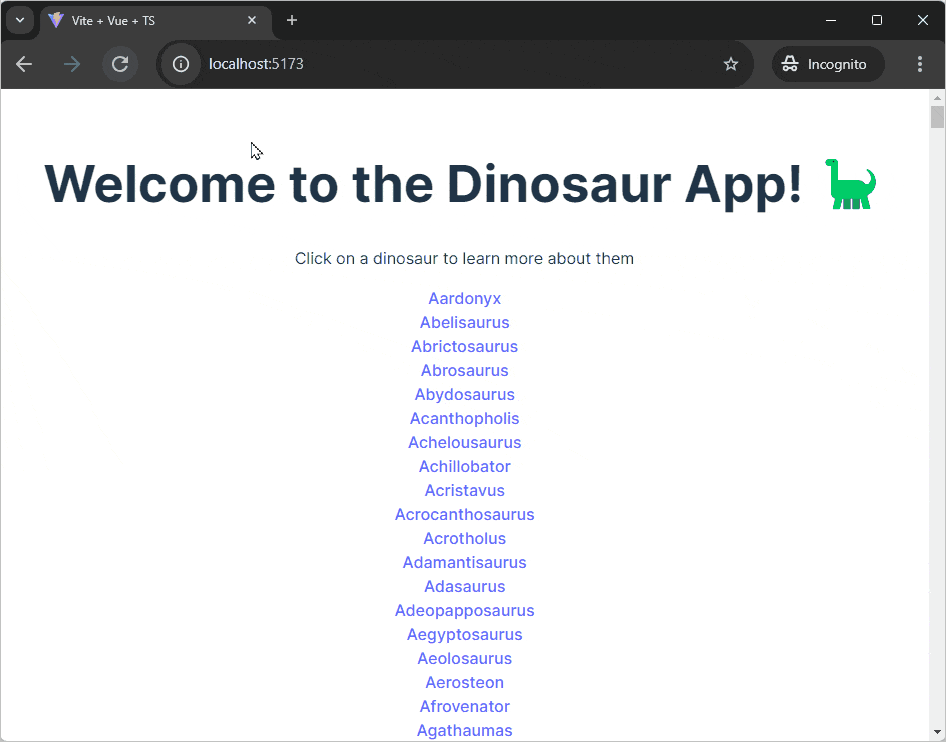
Vite ve Deno ile Vue.js uygulaması oluşturun
Temel bir Vue.js uygulaması oluşturmak için Vite kullanacağız. Terminalinizde, yeni bir .js uygulaması oluşturmak için aşağıdaki komutu çalıştırın:
deno run -A npm:create-vite
İstenildiğinde, uygulamanıza bir ad verin ve sunulan framework'lerden Vue'yu seçin ve TypeScript'yi bir varyant olarak belirleyin.
Oluşturulduktan sonra, yeni projenize cd yapın ve bağımlılıkları kurmak için aşağıdaki komutu çalıştırın:
deno install
Daha sonra, yeni Vue.js uygulamanızı sunmak için aşağıdaki komutu çalıştırın:
deno task dev
Deno, Vite sunucusunu başlatacak olan package.json dosyasındaki dev görevini çalıştıracak. Uygulamanızı tarayıcıda görmek için localhost'taki çıktı bağlantısına tıklayın.
Bir arka uç ekleyin
Sonraki adım, bir arka uç API eklemektir. Çok basit bir API oluşturmak, uygulamanızın temel işlevselliğini geliştirecek.
Yeni vite projenizin kökünde bir api klasörü oluşturun. O klasörde, sunucuyu çalıştıracak bir main.ts dosyası ve sabit veri için bir data.json dosyası oluşturun.
Aşağıdaki json dosyasını api/data.json içine kopyalayın ve yapıştırın.
Dinozor bilgilerini döndüren yollarla basit bir API sunucusu kuracağız. oak middleware framework'ünü ve cors middleware'ini kullanacağız ve
CORS etkinleştireceğiz.
Gerekli bağımlılıkları projenize eklemek için deno add komutunu kullanın:
deno add jsr:@oak/oak jsr:@tajpouria/cors
Sonra, api/main.ts dosyasını güncelleyerek gerekli modülleri içe aktarın ve bazı yolları tanımlamak için yeni bir Router örneği oluşturun:
import { Application, Router } from "@oak/oak";
import { oakCors } from "@tajpouria/cors";
import data from "./data.json" with { type: "json" };
const router = new Router();
Bundan sonra, aynı dosyada üç yol tanımlayacağız. İlk yol olan / "Dinozor API'sine hoş geldiniz!" stringini döndürecek, daha sonra /dinosaurs tüm dinozorları döndürecek ve son olarak /dinosaurs/:dinosaur URL'deki isme göre belirli bir dinozoru döndürecek:
router
.get("/", (context) => {
context.response.body = "Dinozor API'sine hoş geldiniz!";
})
.get("/dinosaurs", (context) => {
context.response.body = data;
})
.get("/dinosaurs/:dinosaur", (context) => {
if (!context?.params?.dinosaur) {
context.response.body = "Dinozor adı sağlanmadı.";
}
const dinosaur = data.find((item) =>
item.name.toLowerCase() === context.params.dinosaur.toLowerCase()
);
context.response.body = dinosaur ? dinosaur : "Dinozor bulunamadı.";
});
Son olarak, aynı dosyanın en altında yeni bir Application örneği oluşturun ve tanımladığımız yolları uygulamaya ekleyin ve sunucunun 8000 portunda dinlemeye başlamasını sağlayın:
const app = new Application();
app.use(oakCors());
app.use(router.routes());
app.use(router.allowedMethods());
await app.listen({ port: 8000 });
API sunucusunu deno run --allow-env --allow-net api/main.ts ile çalıştırabilirsiniz. Bu komutu çalıştırmak ve hem Vue.js uygulamasını hem de API sunucusunu çalıştıracak şekilde geliştirme görevini güncellemek için bir görev oluşturacağız.
package.json dosyanızda, scripts alanını aşağıdaki gibi güncelleyin:
{
"scripts": {
"dev": "deno task dev:api & deno task dev:vite",
"dev:api": "deno run --allow-env --allow-net api/main.ts",
"dev:vite": "deno run -A npm:vite",
// ...
}
Artık deno task dev komutunu çalıştırdığınızda ve localhost:8000 adresini ziyaret ettiğinizde, tarayıcınızda "Dinozor API'sine hoş geldiniz!" yazısını görmelisiniz ve localhost:8000/dinosaurs adresini ziyaret ettiğinizde tüm dinozorların JSON yanıtını görmelisiniz.
Ön ucu oluşturun
Giriş noktası ve yönlendirme
src dizininde, bir main.ts dosyası bulacaksınız. Bu, Vue.js uygulaması için giriş noktasıdır. Uygulamamızda birden fazla yönlendirme olacak, bu yüzden istemci tarafı yönlendirmesi için bir yönlendiriciye ihtiyacımız olacak. Bunu resmi
Vue Router kullanarak yapacağız.
src/main.ts dosyasını güncelleyerek yönlendiriciyi içe aktarın ve kullanın:
import { createApp } from "vue";
import router from "./router/index.ts";
import "./style.css";
import App from "./App.vue";
createApp(App)
.use(router)
.mount("#app");
Vue Router modülünü projeye eklemek için deno add kullanın:
deno add npm:vue-router
Sonra, src dizininde bir router dizini oluşturun. İçinde, aşağıdaki içeriğe sahip bir index.ts dosyası oluşturun:
import { createRouter, createWebHistory } from "vue-router";
import HomePage from "../components/HomePage.vue";
import Dinosaur from "../components/Dinosaur.vue";
export default createRouter({
history: createWebHistory("/"),
routes: [
{
path: "/",
name: "Home",
component: HomePage,
},
{
path: "/:dinosaur",
name: "Dinosaur",
component: Dinosaur,
props: true,
},
],
});
Bu, / ve /:dinosaur ile iki yol tanımlayan bir yönlendirici kuracaktır. HomePage bileşeni / adresinde ve Dinosaur bileşeni /:dinosaur adresinde gösterilecektir.
Son olarak, src/App.vue dosyasındaki tüm kodu silerek sadece `` bileşenini içerecek şekilde güncelleyin:
<template>
<RouterView />
</template>;
Bileşenler
Vue.js, ön uç kullanıcı arayüzünü bileşenlere ayırır. Her bileşen, yeniden kullanılabilir bir kod parçasıdır. Ev sayfası için bir, dinozorlar listesi için bir ve bireysel bir dinozor için üç bileşen oluşturacağız.
Her bileşen dosyası üç kısma ayrılmıştır: , , ve . etiketi bileşenin JavaScript mantığını içerirken, etiketi HTML'i ve etiketi CSS'i içerir.
/src/components dizininde üç yeni dosya oluşturun: HomePage.vue, Dinosaurs.vue ve Dinosaur.vue.
Dinosaurs bileşeni
Dinosaurs bileşeni daha önce kurduğumuz API'den dinozor listesini alacak ve bunları bağlantılar olarak render edecektir; bu nedenle
Vue Router'dan RouterLink bileşenini kullanacağız. (TypeScript projesi yaptığımızdan, script etiketinde lang="ts" niteliğini belirtmeyi unutmayın.) Dinosaurs.vue dosyasına aşağıdaki kodu ekleyin:
<script lang="ts">
import { defineComponent } from 'vue';
export default defineComponent({
async setup() {
const res = await fetch("http://localhost:8000/dinosaurs")
const dinosaurs = await res.json() as Dinosaur[];
return { dinosaurs };
}
});
</script>
<template>
<div v-for="dinosaur in dinosaurs" :key="dinosaur.name">
<RouterLink :to="{ name: 'Dinosaur', params: { dinosaur: `${dinosaur.name.toLowerCase()}` } }" >
{{ dinosaur.name }}
</RouterLink>
</div>
</template>
Bu kod, dinosaurs dizisini yineleyerek her dinozoru bir RouterLink bileşeni olarak render etmek için Vue.js'in
v-for direktifini kullanır. RouterLink bileşeninin :to niteliği, bağlantıya tıklandığında gidilecek rotayı belirtirken, :key niteliği her dinozoru benzersiz bir şekilde tanımlamak için kullanılır.
Anasayfa bileşeni
Ana sayfa bir başlık ve ardından Dinosaurs bileşenini render edecektir. HomePage.vue dosyasına aşağıdaki kodu ekleyin:
<script setup lang="ts">
import Dinosaurs from './Dinosaurs.vue';
</script>
<template>
<h1>Dinozor Uygulamasına Hoş Geldiniz! 🦕</h1>
<p>Bir dinozora tıklayarak daha fazla bilgi edinin</p>
<Suspense>
<template #default>
<Dinosaurs />
</template>
<template #fallback>
<div>Yükleniyor...</div>
</template>
</Suspense>
</template>
Dinosaurs bileşeni verileri asenkron olarak aldığından, yüklenme durumunu ele almak için Suspense bileşenini kullanın.
Dinozor bileşeni
Dinosaur bileşeni, belirli bir dinozorun adını ve açıklamasını gösterecek ve tam listeye geri dönmek için bir bağlantı sağlayacak.
Öncelikle, alacağımız veriler için bazı türleri ayarlayalım. src dizininde bir types.ts dosyası oluşturun ve aşağıdaki kodu ekleyin:
type Dinosaur = {
name: string;
description: string;
};
type ComponentData = {
dinosaurDetails: null | Dinosaur;
};
Ardından, Dinosaur.vue dosyasını güncelleyerek:
<script lang="ts">
import { defineComponent } from 'vue';
export default defineComponent({
props: { dinosaur: String },
data(): ComponentData {
return {
dinosaurDetails: null
};
},
async mounted() {
const res = await fetch(`http://localhost:8000/dinosaurs/${this.dinosaur}`);
this.dinosaurDetails = await res.json();
}
});
</script>
<template>
<h1>{{ dinosaurDetails?.name }}</h1>
<p>{{ dinosaurDetails?.description }}</p>
<RouterLink to="/">🠠 Tüm dinozorlara geri dön</RouterLink>
</template>
Bu kod, bileşene iletilecek olan dinosaur adında bir prop tanımlamak için props seçeneğini kullanır. mounted yaşam döngüsü kancası, dinosaur propuna dayalı olarak dinozorun ayrıntılarını almak ve bunları dinosaurDetails veri özelliğinde saklamak için kullanılır. Bu veri daha sonra şablonda render edilir.
Uygulamayı çalıştırın
Artık ön ucu ve arka ucu kurduğumuza göre, uygulamayı çalıştırabiliriz. Terminalinizde aşağıdaki komutu çalıştırın:
deno task dev
Tarayıcınızda uygulamayı görmek için çıktı localhost bağlantısına gidin. Daha fazla ayrıntı görmek için bir dinozora tıklayın!
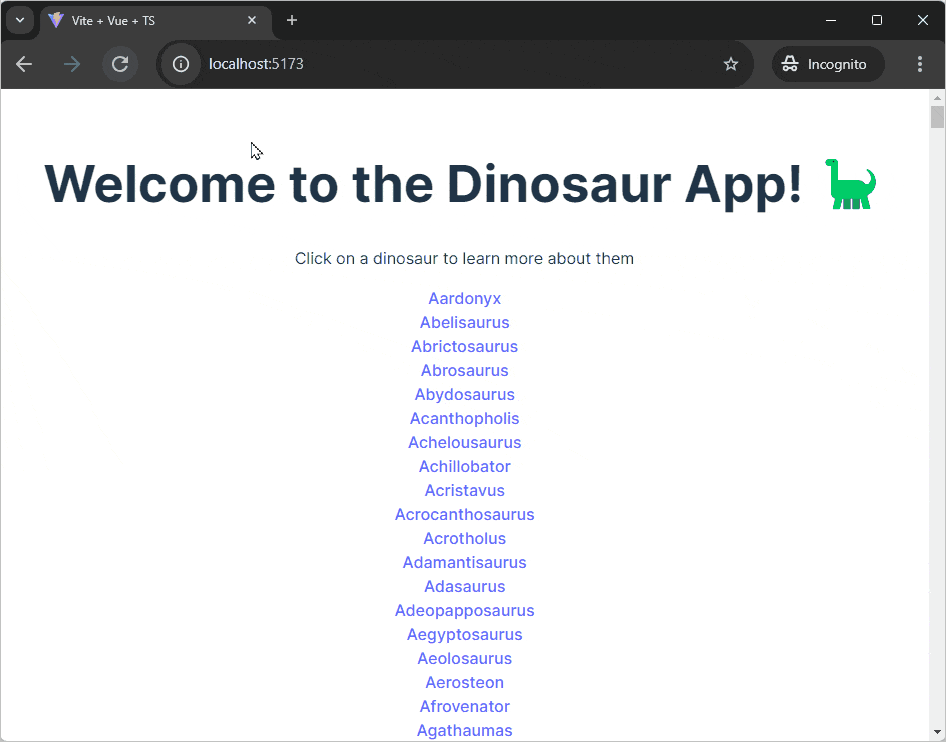
🦕 Artık Deno ile Vite'de bir Vue uygulaması çalıştırdığınıza göre gerçek dünya uygulamaları oluşturmak için hazırsınız! Bu demoyu genişletmek istiyorsanız, oluşturulduktan sonra statik uygulamayı sunacak bir arka uç sunucusu oluşturmayı düşünmelisiniz, böylece dinozor uygulamanızı buluta dağıtabilirsiniz.